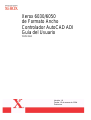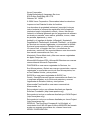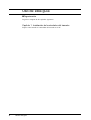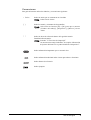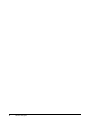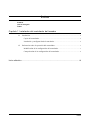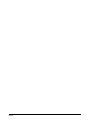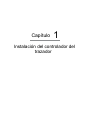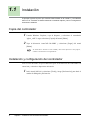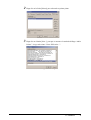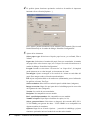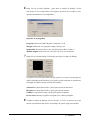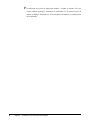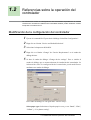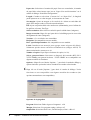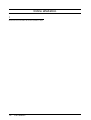Xerox 6050 Guía del usuario
- Categoría
- Impresión
- Tipo
- Guía del usuario
Este manual también es adecuado para

Versión 1.0
Fecha: 15 de marzo de 2004
Preliminar
Xerox 6030/6050
de Formato Ancho
Controlador AutoCAD ADI
Guía del Usuario
701P41590

2
Xerox Corporation
Global Knowledge & Language Services
800 Phillips Road Bldg. 845-17S
Webster, NY 14580
© 2004 Xerox Corporation. Reservados todos los derechos.
Impreso en los Estados Unidos de América.
Los derechos de propiedad intelectual (copyright) incluyen
todo el material e información registrable como propiedad
intelectual según la legislación actual y futura, incluido sin
limitación el material generado por los programas de software
mostrado en pantalla, como estilos, plantillas, iconos, vistas
de pantalla, apariencia, y otros.
Adobe® y el logotipo de Adobe, InDesign®, Illustrator®,
PageMaker®, Photoshop®, Acrobat®, Distiller®, y el logotipo
de Acrobat son marcas registradas o comerciales de Adobe
Systems Incorporated en Estados Unidos y/u otros países.
La marca Creo, el logotipo de Creo y los nombres de
productos y servicios Creo mencionados en este documento
son marcas comerciales de Creo, Inc.
Macintosh, Power Macintosh y Mac son marcas registradas
de Apple Computer, Inc.
Microsoft® Windows NT® y Microsoft® Windows son marcas
comerciales de Microsoft Corporation.
PANTONE® es una marca registrada de Pantone, Inc.
Sun Microsystems y Solaris son marcas comerciales, marcas
registradas, o marcas de servicio de Sun Microsystems, Inc.
en los Estados Unidos y otros países.
SWOP® es una marca registrada de SWOP, Inc.
Quark y QuarkXPress son marcas comerciales de Quark, Inc.
y empresas afiliadas, en la Oficina de patentes y marcas
registradas de Estados Unidos y otros países.
Macromedia FreeHand® es una marca comercial de
Macromedia, Inc.
Este producto incluye un software diseñado por Apache
Software Foundation (http://www.apache.org).
Este producto incluye un software diseñado por JDOM Project
(http://www.jdom.org).
Este producto incluye un software diseñado por Jaxen Project
(http://www.jaxen.org).
XEROX®, The Document Company®, la X® digital, el
controlador AutoCAD ADI para la Xerox 6030/6050 de formato
ancho son marcas comerciales de, o tienen licencia de
XEROX CORPORATION.

3
Prefacio
Prefacio
Le agradecemos haber elegido el controlador AutoCAD ADI para el producto 6030/
6050 de formato ancho (de aquí en más llamado controlador del trazador).
Esta guía del usuario describe los procedimientos y precauciones a tener en cuenta al
instalar y configurar el controlador del trazador. Consulte los manuales del usuario
suministrados con la Copiadora/Impresora Xerox 6030/6050 de formato ancho para
obtener detalles sobre operaciones específicas.
Las explicaciones que se ofrecen en esta guía del usuario suponen que el usuario tiene
conocimientos básicos sobre las operaciones de configuración del PC y la red que se use.
Consulte los manuales suministrados con el PC, la documentación relacionada con
Windows y los manuales suministrados con el sistema de red para obtener información
detallada sobre las operaciones del PC y de la red.

5
Uso de esta guía
Convenciones
Esta guía del usuario utiliza los símbolos y convenciones siguientes:
< Tecla > Indica las teclas que se encuentran en el teclado.
Pulse la tecla <Intro>.
[ ] Indica los menús y elementos de las pantallas.
Seleccione los botones [Sí] o [No] para que se muestre
[Nombre del trabajo], [Propietario] y [Motivo] en este
orden.
" " Indica las áreas de referencia dentro de la guía del usuario.
También indica mensajes.
Consulte
"3.2 Servicios de impresión".
Se muestra un mensaje indicando
"Se requiere información
del puerto adicional. No se pudo identificar el dispositivo
".
Indica información importante que es necesario leer.
Indica información adicional sobre ciertas operaciones o funciones.
Indica fuentes de referencia.
Indica ejemplos.
j
o
j
o
j
o
Importante
a
Consulte
j
o

6
Uso de esta guía

Índice
Índice
Prefacio
Uso de esta guía
Índice
Capítulo 1 Instalación del controlador del trazador
1.1 Instalación ....................................................................................................................................2
Copia del controlador............................................................................................................2
Instalación y configuración del controlador.....................................................................2
1.2 Referencias sobre la operación del controlador...................................................................7
Modificación de la configuración del controlador .........................................................7
Comprobación de la configuración del controlador.......................................................9
Índice alfabético...................................................................................................................... 10

Índice

Capítulo
Capítulo 0
1
Instalación del controlador del
trazador
Capítulo 1

2
Capítulo 1 Instalación del controlador del trazador
1.1
Instalación
El ejemplo siguiente supone que AutoCAD está instalado en la unidad C: y la unidad de
discos es A:. AutoCAD se instala utilizando el instalador adjunto y tiene la configuración
de directorio estándar.
Copia del controlador
1 Usando Windows Explorer, vaya al disquete y seleccione el controlador
“plpxc_e.dll”. Luego seleccione [Copiar] del menú [Editar].
2 Vaya al directorio AutoCAD R14/DRV y seleccione [Pegar] del menú
[Editar].
Instalación y configuración del controlador
Esta sección describe los procedimientos para la instalación del controlador en
AutoCAD y colocarlo a disposición del usuario.
1 Inicie AutoCAD R14 y seleccione [Tools] y luego [Preferencies] para abrir el
cuadro de diálogo de preferencias.
a
Si AutoCAD se instala en una unidad y directorio diferentes del ejemplo,
cambie a la ubicación correspondiente.

3
1.1 Instalación
2 Haga clic en la ficha [Printer] para colocarla en primer plano.
3 Haga clic en el botón [New...] para que se muestre el cuadro de diálogo “Add a
Printer”. Luego seleccione “Xerox DW series...”.
Se abre el cuadro de diálogo “Device Setup”.

4
Capítulo 1 Instalación del controlador del trazador
4 Es posible ajustar funciones opcionales exclusivas al modelo de impresora
haciendo clic en el botón [Options...].
Estos ajustes pueden modificarse más adelante seleccionando [Device and
Default Selection] en el cuadro de diálogo “Print/Plot Configuration”.
5 Ajuste de los elementos
Select paper type: Seleccione el tipo de papel a usar, ya sea Bond, Film o
Vellum.
Paper size: Seleccione el tamaño del papel. Para este controlador, el tamaño
del papel debe seleccionarse aquí, no en Paper Size and Orientation en el
cuadro de diálogo “Print/Plot Configuration”.
Length: Cuando se selecciona “Custom size” en “Paper Size”, la longitud
puede ajustarse en un valor integral, en incrementos de 1mm.
Set margin: Ajuste un margen en la escala de 0 a 10mm en cada lado del
papel. Este margen reduce el área de trazado máximo.
Fill: Ajuste un patrón sólido o de medio tono (difuminado) para el relleno de
los gráficos o fuentes TrueType.
Select resolution: Seleccione la resolución para la salida ráster (imágenes).
Image correction: Haga clic aquí para abrir el subdiálogo para la corrección
de la gamma de ráster (imágenes).
Version : La versión de este controlador.
Red print: No compatible con este modelo.
Red – specified pen number: No compatible con este modelo.
Number of copies: Especifique el número de copias (1 a 99).
Select generated data: Seleccione un lenguaje del trazador (RTL/GL2/
VCGL+MMR) para generar los datos. ‘VCGL+MMR’ no es compatible con
algunos modelos de trazadores.
Options: Haga clic en el botón ‘Options…’ para abrir el subdiálogo y ajustar
funciones opcionales únicas al modelo de trazador seleccionado.

5
1.1 Instalación
6 Haga clic en el botón [Options...] para abrir el cuadro de diálogo. Varias
funciones no son compatibles con algunos modelos de trazadores (las
opciones atenuadas no son compatibles).
Opciones de la plegadora
Program: Seleccione Folder Bypass o Programs 1 a 20.
Margin: Seleccione Use program setting o Always off.
Output Bin: Seleccione Don’t care, Fanfold output o Bin 1 a Bin 13.
Manual output: Seleccione Yes o No para usar o no usar la función.
7 Haga clic en el botón [Image Correction] para abrir el cuadro de diálogo.
Un gráfico de corrección indica de qué manera se corrige una imagen de
salida. Haciendo modificaciones en el gráfico, puede aumentar el contraste de
la imagen de salida o ajustar el brillo de la imagen.
Saturation: Control hacia arriba y abajo para ajustar la saturación
Brightness: Control hacia arriba y abajo para ajustar el brillo
Gamma: Control hacia arriba y abajo para ajustar la gamma
Preset value: Restaura el gráfico corregido a los valores prefijados
8 Cuando el cuadro de diálogo “Device Setup” se cierra, se muestra un aviso
para la especificación del puerto. Especifique un puerto según corresponda.

6
Capítulo 1 Instalación del controlador del trazador
9 Se muestran los ajustes de impresión actuales. Cuando se muestre “Do you
want to change anything?”, introduzca N, indicando No. El control regresa al
cuadro de diálogo “Preferencies”. Esto completa la instalación y configuración
del controlador.

7
1.2 Referencias sobre la operación del controlador
1.2
Referencias sobre la operación del
controlador
La información sobre la configuración del controlador ajustada en el cuadro
“Preferencies” durante la instalación del controlador también puede cambiarse cuando
se ejecuta el comando PLOT.
Modificación de la configuración del controlador
1 Ejecute el comando PLOT para abrir el diálogo “Print/Plot Configuration”.
2 Haga clic en el botón “Device and Default Selection”.
3 Seleccione la impresora 6030/6050.
4 Haga clic en el botón “Change” de “Device Requirements” en el cuadro de
diálogo abierto.
5 Se abre el cuadro de diálogo “Change device settings”. Este es similar al
cuadro de diálogo que se muestra durante la instalación del controlador. La
información sobre la configuración del controlador puede modificarse
mediante este cuadro de diálogo.
Este cuadro de diálogo es casi igual al de “Device Setup”.
Select paper type: Seleccione el tipo de papel a usar, ya sea “Bond”, “Film”,
“Vellum” y “Use plotter setting”.

8
Capítulo 1 Instalación del controlador del trazador
Paper size: Seleccione el tamaño del papel. Para este controlador, el tamaño
de papel debe seleccionarse aquí, no en “Paper Size and Orientation” en el
cuadro de diálogo “Print/Plot Configuration”.
Length: Cuando se selecciona “Custom size” en “Paper Size”, la longitud
puede ajustarse en un valor integral, en incrementos de 1mm.
Set margin: Ajuste un margen en la escala de 0 a 10mm en cada lado del
papel. Este margen reduce el área de trazado máximo.
Fill: Ajuste un patrón sólido o de medio tono (difuminado) para el relleno de
los gráficos o fuentes TrueType.
Select resolution: Seleccione la resolución para la salida ráster (imágenes).
Image correction: Haga clic aquí para abrir el subdiálogo para la corrección
de la gamma de ráster (imágenes).
Version s…: La versión de este controlador.
Red print: No compatible con este modelo.
Red – specified pen number: No compatible con este modelo.
Label: Introduzca un mensaje para agregar como etiqueta del dibujo.
Solamente pueden usarse caracteres alfanuméricos (códigos ASCII). El
número máximo de caracteres es 64.
Number of copies: Especifique el número de copias (1 a 99).
Select generated data: Seleccione un lenguaje del trazador (RTL/GL2/
VCGL+MMR) para generar los datos. “VCGL+MMR” no es compatible con
algunos modelos de trazadores.
Options...:Haga clic en el botón “Options…” para abrir el cuadro de diálogo y
ajustar funciones opcionales únicas al modelo de trazador seleccionado.
6 Haga clic en el botón [Options...] para abrir el cuadro de diálogo. Varias
funciones no son compatibles con algunos modelos de trazadores (las
opciones atenuadas no son compatibles).
Opciones de la plegadora
Program: Seleccione Folder bypass o Programs 1 a 20.
Margin: Seleccione Use program setting o Always off.
Output Bin: Seleccione Don’t care, Fanfold output, o Bin 1 a Bin 13.

9
1.2 Referencias sobre la operación del controlador
Manual output: Seleccione yes o No para usar o no usar la función.
7 Haga clic en el botón [Image Correction] para abrir el cuadro de diálogo.
Un gráfico de corrección indica de qué manera se corrige una imagen de
salida. Haciendo modificaciones en el gráfico, puede aumentar el contraste de
la imagen de salida o ajustar el brillo de la imagen.
Saturation: Control hacia arriba y abajo para ajustar la saturación
Brightness: Control hacia arriba y abajo para ajustar el brillo
Gamma: Control hacia arriba y abajo para ajustar la gamma
Preset value: Restaura el gráfico corregido a los valores prefijados
Comprobación de la configuración del controlador
La información sobre la configuración del controlador actual puede mostrarse en los
procedimientos siguientes:
1 Ejecute el comando PLOT para abrir el diálogo “Print/Plot Configuration”.
2 Haga clic en el botón “Device and Default Selection...”.
3 Seleccione la impresora 6030/6050.
4 Haga clic en el botón “Show” de “Device Requirements” en el cuadro de
diálogo abierto.
5 Se abre el cuadro de diálogo “Show Device Requirements”. Este cuadro de
mensajes muestra la información sobre la configuración del controlador
actual.
Transcripción de documentos
Xerox 6030/6050 de Formato Ancho Controlador AutoCAD ADI Guía del Usuario 701P41590 Versión 1.0 Fecha: 15 de marzo de 2004 Preliminar Xerox Corporation Global Knowledge & Language Services 800 Phillips Road Bldg. 845-17S Webster, NY 14580 © 2004 Xerox Corporation. Reservados todos los derechos. Impreso en los Estados Unidos de América. Los derechos de propiedad intelectual (copyright) incluyen todo el material e información registrable como propiedad intelectual según la legislación actual y futura, incluido sin limitación el material generado por los programas de software mostrado en pantalla, como estilos, plantillas, iconos, vistas de pantalla, apariencia, y otros. Adobe® y el logotipo de Adobe, InDesign®, Illustrator®, PageMaker®, Photoshop®, Acrobat®, Distiller®, y el logotipo de Acrobat son marcas registradas o comerciales de Adobe Systems Incorporated en Estados Unidos y/u otros países. La marca Creo, el logotipo de Creo y los nombres de productos y servicios Creo mencionados en este documento son marcas comerciales de Creo, Inc. Macintosh, Power Macintosh y Mac son marcas registradas de Apple Computer, Inc. Microsoft® Windows NT® y Microsoft® Windows son marcas comerciales de Microsoft Corporation. PANTONE® es una marca registrada de Pantone, Inc. Sun Microsystems y Solaris son marcas comerciales, marcas registradas, o marcas de servicio de Sun Microsystems, Inc. en los Estados Unidos y otros países. SWOP® es una marca registrada de SWOP, Inc. Quark y QuarkXPress son marcas comerciales de Quark, Inc. y empresas afiliadas, en la Oficina de patentes y marcas registradas de Estados Unidos y otros países. Macromedia FreeHand® es una marca comercial de Macromedia, Inc. Este producto incluye un software diseñado por Apache Software Foundation (http://www.apache.org). Este producto incluye un software diseñado por JDOM Project (http://www.jdom.org). Este producto incluye un software diseñado por Jaxen Project (http://www.jaxen.org). XEROX®, The Document Company®, la X® digital, el controlador AutoCAD ADI para la Xerox 6030/6050 de formato ancho son marcas comerciales de, o tienen licencia de XEROX CORPORATION. 2 Prefacio Le agradecemos haber elegido el controlador AutoCAD ADI para el producto 6030/ 6050 de formato ancho (de aquí en más llamado controlador del trazador). Esta guía del usuario describe los procedimientos y precauciones a tener en cuenta al instalar y configurar el controlador del trazador. Consulte los manuales del usuario suministrados con la Copiadora/Impresora Xerox 6030/6050 de formato ancho para obtener detalles sobre operaciones específicas. Las explicaciones que se ofrecen en esta guía del usuario suponen que el usuario tiene conocimientos básicos sobre las operaciones de configuración del PC y la red que se use. Consulte los manuales suministrados con el PC, la documentación relacionada con Windows y los manuales suministrados con el sistema de red para obtener información detallada sobre las operaciones del PC y de la red. Prefacio 3 Uso de esta guía Organización La guía se compone de los capítulos siguientes. Capítulo 1. Instalación del controlador del trazador Explica cómo instalar el controlador del trazador en el PC. 4 Uso de esta guía Convenciones Esta guía del usuario utiliza los símbolos y convenciones siguientes: < Tecla > Indica las teclas que se encuentran en el teclado. j o Pulse la tecla <Intro>. [ ] Indica los menús y elementos de las pantallas. j o Seleccione los botones [Sí] o [No] para que se muestre [Nombre del trabajo], [Propietario] y [Motivo] en este orden. " " Indica las áreas de referencia dentro de la guía del usuario. También indica mensajes. j o Consulte "3.2 Servicios de impresión". Se muestra un mensaje indicando "Se requiere información del puerto adicional. No se pudo identificar el dispositivo". Importante a Consulte j o Indica información importante que es necesario leer. Indica información adicional sobre ciertas operaciones o funciones. Indica fuentes de referencia. Indica ejemplos. Uso de esta guía 5 6 Uso de esta guía Índice Prefacio Uso de esta guía Índice Capítulo 1 Instalación del controlador del trazador 1.1 Instalación .................................................................................................................................... 2 Copia del controlador ............................................................................................................ 2 Instalación y configuración del controlador..................................................................... 2 1.2 Referencias sobre la operación del controlador ................................................................... 7 Modificación de la configuración del controlador ......................................................... 7 Comprobación de la configuración del controlador ....................................................... 9 Índice alfabético...................................................................................................................... 10 Índice Índice Capítulo Capítulo 0 1 Instalación del controlador del trazador Capítulo 1 1.1 Instalación El ejemplo siguiente supone que AutoCAD está instalado en la unidad C: y la unidad de discos es A:. AutoCAD se instala utilizando el instalador adjunto y tiene la configuración de directorio estándar. Copia del controlador 1 Usando Windows Explorer, vaya al disquete y seleccione el controlador “plpxc_e.dll”. Luego seleccione [Copiar] del menú [Editar]. 2 Vaya al directorio AutoCAD R14/DRV y seleccione [Pegar] del menú [Editar]. a Si AutoCAD se instala en una unidad y directorio diferentes del ejemplo, cambie a la ubicación correspondiente. Instalación y configuración del controlador Esta sección describe los procedimientos para la instalación del controlador en AutoCAD y colocarlo a disposición del usuario. 1 Inicie AutoCAD R14 y seleccione [Tools] y luego [Preferencies] para abrir el cuadro de diálogo de preferencias. 2 Capítulo 1 Instalación del controlador del trazador 2 Haga clic en la ficha [Printer] para colocarla en primer plano. 3 Haga clic en el botón [New...] para que se muestre el cuadro de diálogo “Add a Printer”. Luego seleccione “Xerox DW series...”. Se abre el cuadro de diálogo “Device Setup”. 1.1 Instalación 3 4 Es posible ajustar funciones opcionales exclusivas al modelo de impresora haciendo clic en el botón [Options...]. Estos ajustes pueden modificarse más adelante seleccionando [Device and Default Selection] en el cuadro de diálogo “Print/Plot Configuration”. 5 Ajuste de los elementos Select paper type: Seleccione el tipo de papel a usar, ya sea Bond, Film o Vellum. Paper size: Seleccione el tamaño del papel. Para este controlador, el tamaño del papel debe seleccionarse aquí, no en Paper Size and Orientation en el cuadro de diálogo “Print/Plot Configuration”. Length: Cuando se selecciona “Custom size” en “Paper Size”, la longitud puede ajustarse en un valor integral, en incrementos de 1mm. Set margin: Ajuste un margen en la escala de 0 a 10mm en cada lado del papel. Este margen reduce el área de trazado máximo. Fill: Ajuste un patrón sólido o de medio tono (difuminado) para el relleno de los gráficos o fuentes TrueType. Select resolution: Seleccione la resolución para la salida ráster (imágenes). Image correction: Haga clic aquí para abrir el subdiálogo para la corrección de la gamma de ráster (imágenes). Version: La versión de este controlador. Red print: No compatible con este modelo. Red – specified pen number: No compatible con este modelo. Number of copies: Especifique el número de copias (1 a 99). Select generated data: Seleccione un lenguaje del trazador (RTL/GL2/ VCGL+MMR) para generar los datos. ‘VCGL+MMR’ no es compatible con algunos modelos de trazadores. Options: Haga clic en el botón ‘Options…’ para abrir el subdiálogo y ajustar funciones opcionales únicas al modelo de trazador seleccionado. 4 Capítulo 1 Instalación del controlador del trazador 6 Haga clic en el botón [Options...] para abrir el cuadro de diálogo. Varias funciones no son compatibles con algunos modelos de trazadores (las opciones atenuadas no son compatibles). Opciones de la plegadora Program: Seleccione Folder Bypass o Programs 1 a 20. Margin: Seleccione Use program setting o Always off. Output Bin: Seleccione Don’t care, Fanfold output o Bin 1 a Bin 13. Manual output: Seleccione Yes o No para usar o no usar la función. 7 Haga clic en el botón [Image Correction] para abrir el cuadro de diálogo. Un gráfico de corrección indica de qué manera se corrige una imagen de salida. Haciendo modificaciones en el gráfico, puede aumentar el contraste de la imagen de salida o ajustar el brillo de la imagen. Saturation: Control hacia arriba y abajo para ajustar la saturación Brightness: Control hacia arriba y abajo para ajustar el brillo Gamma: Control hacia arriba y abajo para ajustar la gamma Preset value: Restaura el gráfico corregido a los valores prefijados 8 Cuando el cuadro de diálogo “Device Setup” se cierra, se muestra un aviso para la especificación del puerto. Especifique un puerto según corresponda. 1.1 Instalación 5 9 Se muestran los ajustes de impresión actuales. Cuando se muestre “Do you want to change anything?”, introduzca N, indicando No. El control regresa al cuadro de diálogo “Preferencies”. Esto completa la instalación y configuración del controlador. 6 Capítulo 1 Instalación del controlador del trazador 1.2 Referencias sobre la operación del controlador La información sobre la configuración del controlador ajustada en el cuadro “Preferencies” durante la instalación del controlador también puede cambiarse cuando se ejecuta el comando PLOT. Modificación de la configuración del controlador 1 Ejecute el comando PLOT para abrir el diálogo “Print/Plot Configuration”. 2 Haga clic en el botón “Device and Default Selection”. 3 Seleccione la impresora 6030/6050. 4 Haga clic en el botón “Change” de “Device Requirements” en el cuadro de diálogo abierto. 5 Se abre el cuadro de diálogo “Change device settings”. Este es similar al cuadro de diálogo que se muestra durante la instalación del controlador. La información sobre la configuración del controlador puede modificarse mediante este cuadro de diálogo. Este cuadro de diálogo es casi igual al de “Device Setup”. Select paper type: Seleccione el tipo de papel a usar, ya sea “Bond”, “Film”, “Vellum” y “Use plotter setting”. 1.2 Referencias sobre la operación del controlador 7 Paper size: Seleccione el tamaño del papel. Para este controlador, el tamaño de papel debe seleccionarse aquí, no en “Paper Size and Orientation” en el cuadro de diálogo “Print/Plot Configuration”. Length: Cuando se selecciona “Custom size” en “Paper Size”, la longitud puede ajustarse en un valor integral, en incrementos de 1mm. Set margin: Ajuste un margen en la escala de 0 a 10mm en cada lado del papel. Este margen reduce el área de trazado máximo. Fill: Ajuste un patrón sólido o de medio tono (difuminado) para el relleno de los gráficos o fuentes TrueType. Select resolution: Seleccione la resolución para la salida ráster (imágenes). Image correction: Haga clic aquí para abrir el subdiálogo para la corrección de la gamma de ráster (imágenes). Versions…: La versión de este controlador. Red print: No compatible con este modelo. Red – specified pen number: No compatible con este modelo. Label: Introduzca un mensaje para agregar como etiqueta del dibujo. Solamente pueden usarse caracteres alfanuméricos (códigos ASCII). El número máximo de caracteres es 64. Number of copies: Especifique el número de copias (1 a 99). Select generated data: Seleccione un lenguaje del trazador (RTL/GL2/ VCGL+MMR) para generar los datos. “VCGL+MMR” no es compatible con algunos modelos de trazadores. Options...:Haga clic en el botón “Options…” para abrir el cuadro de diálogo y ajustar funciones opcionales únicas al modelo de trazador seleccionado. 6 Haga clic en el botón [Options...] para abrir el cuadro de diálogo. Varias funciones no son compatibles con algunos modelos de trazadores (las opciones atenuadas no son compatibles). Opciones de la plegadora Program: Seleccione Folder bypass o Programs 1 a 20. Margin: Seleccione Use program setting o Always off. Output Bin: Seleccione Don’t care, Fanfold output, o Bin 1 a Bin 13. 8 Capítulo 1 Instalación del controlador del trazador Manual output: Seleccione yes o No para usar o no usar la función. 7 Haga clic en el botón [Image Correction] para abrir el cuadro de diálogo. Un gráfico de corrección indica de qué manera se corrige una imagen de salida. Haciendo modificaciones en el gráfico, puede aumentar el contraste de la imagen de salida o ajustar el brillo de la imagen. Saturation: Control hacia arriba y abajo para ajustar la saturación Brightness: Control hacia arriba y abajo para ajustar el brillo Gamma: Control hacia arriba y abajo para ajustar la gamma Preset value: Restaura el gráfico corregido a los valores prefijados Comprobación de la configuración del controlador La información sobre la configuración del controlador actual puede mostrarse en los procedimientos siguientes: 1 Ejecute el comando PLOT para abrir el diálogo “Print/Plot Configuration”. 2 Haga clic en el botón “Device and Default Selection...”. 3 Seleccione la impresora 6030/6050. 4 Haga clic en el botón “Show” de “Device Requirements” en el cuadro de diálogo abierto. 5 Se abre el cuadro de diálogo “Show Device Requirements”. Este cuadro de mensajes muestra la información sobre la configuración del controlador actual. 1.2 Referencias sobre la operación del controlador 9 Índice alfabético I Instalación del controlador del trazador (Windows XP) 2 10 Índice alfabético-
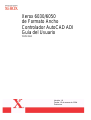 1
1
-
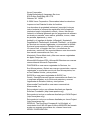 2
2
-
 3
3
-
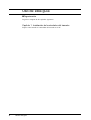 4
4
-
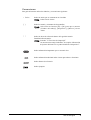 5
5
-
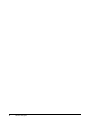 6
6
-
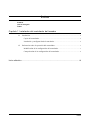 7
7
-
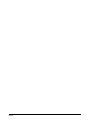 8
8
-
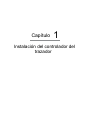 9
9
-
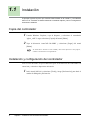 10
10
-
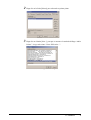 11
11
-
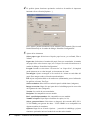 12
12
-
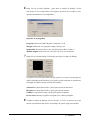 13
13
-
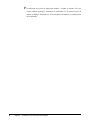 14
14
-
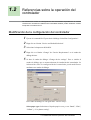 15
15
-
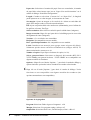 16
16
-
 17
17
-
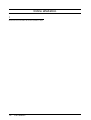 18
18
Xerox 6050 Guía del usuario
- Categoría
- Impresión
- Tipo
- Guía del usuario
- Este manual también es adecuado para